1. 가상화 종류

<전가상화>
* Hypervisor가 Hardware의 자원을 GuestOS에 분배
* 반가상화에 비하면 Hypervisor가 자원을 분배하여 속도 지연
* 이기종의 OS 각각이 사용하는 용어들을 해석하는 역할을 'Binary Translation'이라고 함
-> 이러한 지연요소가 반가상화에 비해 상대적인 단점으로 지적

<반가상화>
* OS의 중추적인 역할을 하는 커널을 수정하는 작업이 포함됨
* OS별로 이기종 OS 용어 번역기가 있지만, 커널 수정 작업이 필요함 (binary translation과정이 없음) -> 따라서 하드웨어의 자원을 VM으로 넘겨주는 과정에서 지연요소가 없음
-> 하드웨어 자원을 보다 빠르게 공급받아서 VM의 성능이 UP
* Xen Server라는 반가상화에 특화되어 있는 번역기가 있긴 함

<하드웨어 지원 가상화>
* CPU자체에 장착된 가상화 기술로 가상화를 지원
* 전가상화의 Binary Translation을 하이퍼바이저가 아닌 CPU가 대신 처리하게 함으로써 지연요소를 제거하고 성능이 향상됨
* 하드웨어 지원 가상화 기술 HVM(Hardware Assisted Virtualization Machine)
# 커널의 역할은 어플레케이션에 하드웨어의 자원을 넘겨주는 것, 커널의 역할을 HyperVisor가 대신하고 있다.
2. 하이퍼바이저 타입
Type1(=native, bare-metal):
- Citrix Hypervisor(구 XenServer) -> AWS가 이용하는 Hypervisor
- VMware vSphere Hypervisor(구 ESXI Server)
- MS Hyper-v
- Linux KVM(Kernel Based Virtual Machine) -> AWS에서 KVM도 일부 이용
# bare-metal은 OS를 포함해 아무것도 설치되어 있지 않은 날 것 그대로의 컴퓨터를 의미
-> bare-metal에 Hypervisor를 먼저 설치한 것이 Type1이다.

* bare-metal에 Hypervisor를 먼저 설치했으니 Type1
* 하드웨어 위의 첫 번째 수준은 Hypervisor
* 두 번째 수준은 OS
* Type2에 비해 빠르기에 퍼블릭 클라우드에 사용됨
Type2 (=hosted) :
- VMware Workstation Pro
- VMware Workstation Player
- VMware Fusion
- VirtualBox
- 리눅스 QEMU

* ex) hostOS : Window10, Hypervisor : vBox, GuestOS : CentOS7
* hostOS가 Type1에 비해 속도를 지연시키는 요소
* Type2는 hostOS를 이용할 수 있다는 것이 장점
* Type2는 실습용, Type1은 실무용 가까움
# hostOS의 존재여부가 Type1과 Type2를 나누는 기준
3. VMware 설정

* Edit -> vitrual network editor -> change settings
-> 상단에서 NAT클릭 -> subnetIP 변경 ->

* NAT의 IP범위를 동기화 시킨 이유 -> IP충돌 방지
* Default lease time : IP를 30분 동안만 빌려주고 다시 가져간다.
* Max lease time : IP를 최대 2시간만 빌려준다.

* NAT settings -> Gateway IP를 172번대로 변경 -> Apply클릭 -> ok클릭
# (172.16.0).0 -> 255.255.255.0이 괄호 안의 네트워크를 사용한다는 뜻
# 255.255.255.0 -> 앞의 세 자리만 네트워크 주소로 사용한다.
4. CentOS7, Ubuntu, Win2012 설치
4.1 CentOS7 Minimal(iso파일 사용)

가상머신 만들어서 저장해 놓을 경로 설정
: Edit -> preferences -> Browse

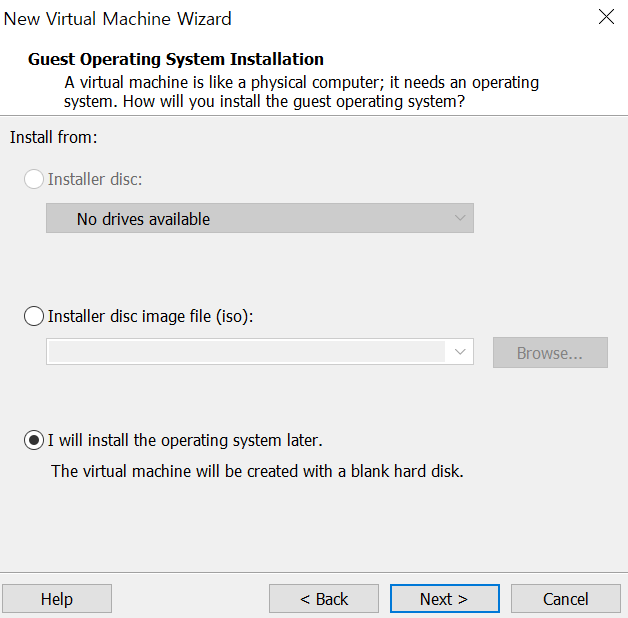

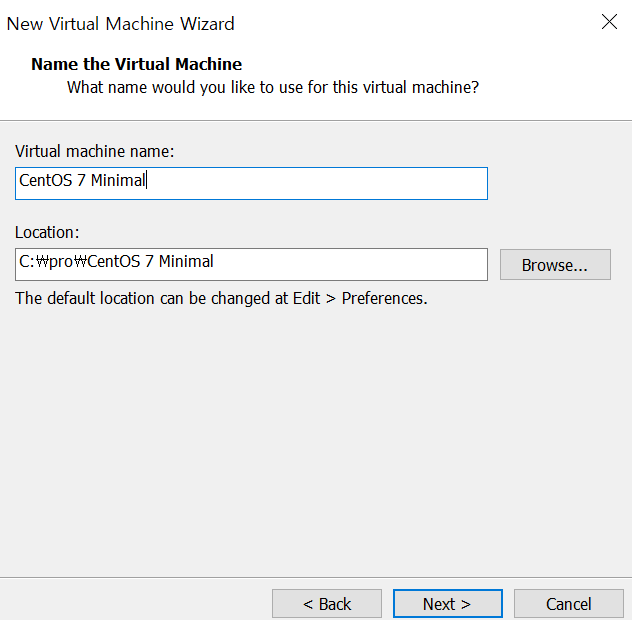

* 동적할당 : 100GB를 할당해도 자동으로 디스크 사이즈 조절
* 가상디스크를 하나의 디스크로 만들 것(store ~)
* vmdk라는 가상디스크를 쪼개서 만드는 것(split ~)

1. customize hardware 클릭하면 나오는 프로비저닝 하는 화면
2. 메모리 2G
3. 프린터 같이 필요없는 부분은 remove
4. New CD/DVD에서 CentOS 이미지파일 삽입
4.2 Ubuntu 초기 설정 (iso파일 사용)

* 나머지 과정은 CentOS와 같다
* processors 부분에서 프로세스 1로 바꿔줌
* windowsserver2012 설치도 같은 과정인데 프로세스만 2로 바꿔줌
# LAMP Server : Linux, Apache, MySQL, PHP
# Openssh = SSHD -> 설치가 되어야만 mobaXterm에서 우분투 접속 가능
# ubuntu는 처음에 root로 로그인 안 하고 일반 사용자로 로그인
# 일반 사용자로 로그인 시 $가 붙어서 앞에 sudo를 붙여줘야 함
# sudo apt-get update : 저장소를 정의하는 명령어
# sudo apt-get upgrade -y : CentOS에서의 update와 같다.
4.3 Windows Server 2012 설치
Ubuntu설치와 동일
5. NAT, WEB01, NS, WEB02, WEB03 설정

* NAT, WEB01, NS는 CentOS7
* WEB02는 Ubuntu
* WEB03은 Win2012

* Hypervisor로 vmware를 사용
* 실습환경상 Type2를 만들기 위해 호스트인 Window10을 지우기에는 무리가 있음. 따라서 윈도우 호스트 위에 Hypervisor를 올리고 그 위에 다시 윈도우, CentOS, Ubuntu로 만든 서버를 올리는 방식을 취함
'KOSA 클라우드 솔루션즈 아키텍트 양성과정' 카테고리의 다른 글
| [5.3] DNS설정, 서브넷 마스크 (0) | 2022.05.03 |
|---|---|
| [5.2] WordPress설치 , IIS와 PHP연동, DNS, DB, NFS, SAMBA 등 설치 (0) | 2022.05.02 |
| [4.29] ESXi (1) | 2022.04.29 |
| [4.28] HAproxy구성 - WordPress를 활용하여 (0) | 2022.04.28 |
| [4.27] NAT, WEB01, WEB02, WEB03 (0) | 2022.04.27 |



